Nota
O acesso a esta página requer autorização. Podes tentar iniciar sessão ou mudar de diretório.
O acesso a esta página requer autorização. Podes tentar mudar de diretório.
No tutorial anterior, adicionou uma lista a uma página; no entanto, os utilizadores não conseguiriam ver quaisquer dados. Por predefinição, o Power Pages tem a segurança ativada para proteger os dados do seu negócio. Este tutorial explica como criar permissões de tabela e associá-las a funções da Web para que os visitantes do seu site possam interagir apenas com as informações permitidas.
Neste tutorial, irá aprender a:
- Criar permissões de tabela
- Definir tipo de acesso e privilégios
- Adicionar funções da Web
Pré-requisitos
- Uma subscrição ou versão de avaliação do Power Pages. Obter uma avaliação do Power Pages aqui.
- Um site do Power Pages criado. Criar um site do Power Pages.
- Conclua o tutorial Adicionar e estruturar uma página.
- Conclua o tutorial Adicionar uma lista a uma página.
Criar permissões de tabela
Este vídeo fornece uma descrição geral dos passos para criar permissões de tabela.
Para saber como configurar permissões de tabela para ver dados:
Aceder a Power Pages.
Na área de trabalho Páginas, na página com um componente de lista, selecione o componente e escolha o botão Permissões.
Selecione Novas permissões de tabela.
Dê um nome à permissão de tabela.
Selecione uma tabela do Dataverse.
Defina o tipo de acesso como Global.
Aviso
Neste exemplo, o objetivo é tornar a lista de todos os registos de bolsas de estudo acessível a qualquer pessoa que visite o seu site, portanto, usar a opção global é apropriado. No entanto, noutras situações, tenha cuidado com as permissões que concede a tabelas. Por exemplo, se um visitante do site tiver sessão iniciada no seu site e precisar de ver e atualizar as informações de contacto, use um tipo de acesso diferente. O acesso autónomo restringe os utilizadores a verem e atualizarem apenas as próprias informações de contacto.
Defina as permissões como Ler.
Escolha Anónimo e Utilizador autorizado para as funções da Web.
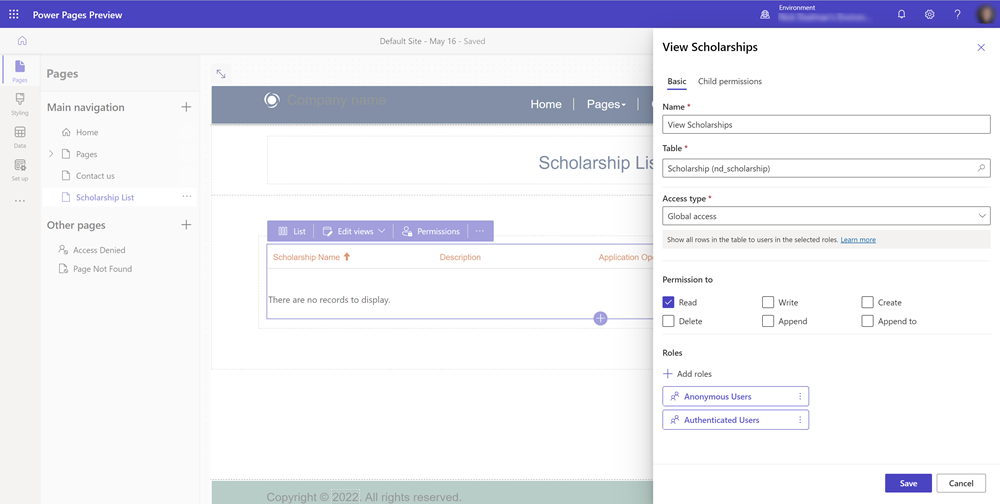
Agora que as permissões de tabela estão definidas, veja a página selecionando Pré-visualizar.
Deverá agora ver uma lista de registos do Dataverse na página.
Nota
Pode dar qualquer nome à tabela de permissão, mas o ideal é que seja descritivo.
Definir tipo de acesso e privilégios
Quando configura uma lista ou um formulário no Power Pages, por predefinição, os utilizadores não têm acesso às informações no Dataverse. Por vezes, pode querer limitar a que dados um determinado conjunto de utilizadores pode aceder. Pode controlar o acesso com uma combinação de permissões de tabela e direitos de acesso.
Se a tabela no Dataverse tiver uma relação com uma tabela de Contacto ou Conta, pode filtrar os registos com base nessa relação.
No exemplo a seguir, criámos uma tabela que tem uma procura para a tabela de contactos.
Este vídeo fornece uma descrição geral dos passos para definir tipos de acesso e privilégios.
Crie uma página com uma lista que mostre os registos que têm uma relação com a tabela de contacto.
Nota
Aceda a Tutorial: Adicionar lista a uma página para obter detalhes sobre como adicionar uma lista a uma página. Crie uma tabela com uma procura para a tabela de contacto.
A partir da lista na página, escolha o botão Permissão.
Selecione para criar uma nova permissão de tabela.
Dê um nome à permissão de tabela e escolha Tabela.
Selecione o tipo de acesso como Acesso global.
Defina as permissões como Ler.
Atribua a permissão de Tabela à função da Web Utilizador autenticado.
Selecione Guardar.
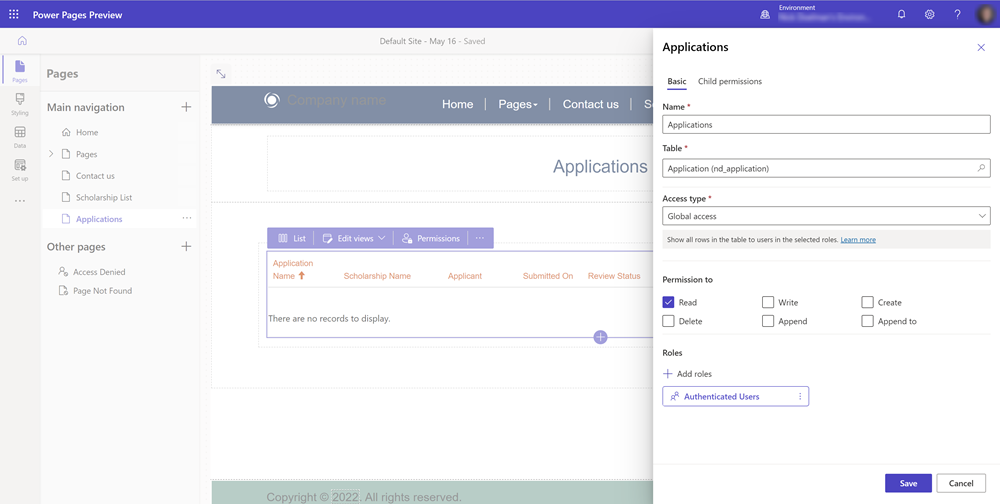
Pré-visualize o site e inicie sessão. Para fins deste tutorial, pode iniciar sessão através do Microsoft Entra ID.
Veja a página no site. Quando qualquer utilizador inicie sessão, deverá ver todos os dados na tabela.
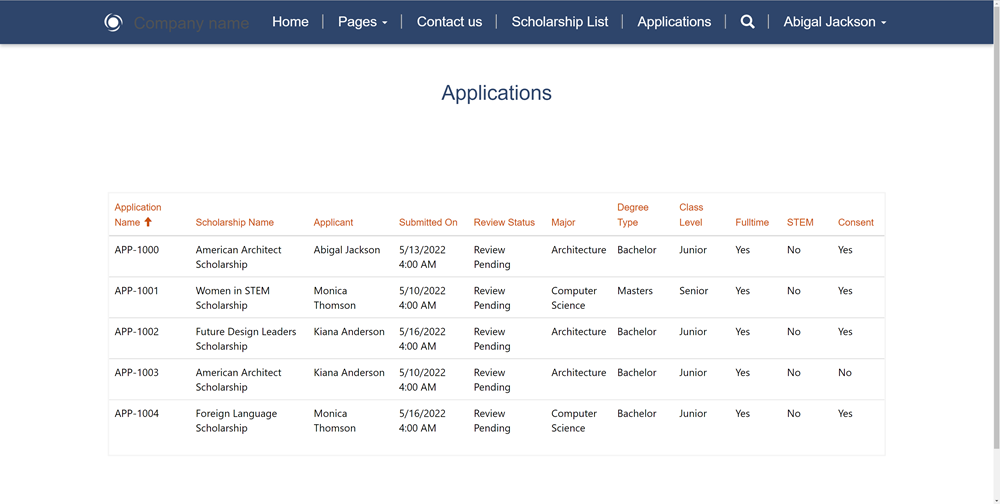
No nosso exemplo, pretendemos só mostrar registos relacionados com o utilizador com sessão iniciada atualmente. Regresse ao estúdio do estruturador, selecione a lista na página e selecione permissões.
Modifique a permissão da tabela existente e altere o Tipo de Acesso para Acesso ao Contacto.
Precisa de especificar a relação entre a sua tabela e a tabela de contactos.
Nota
Se não vir uma relação, precisa de definir uma procura para a tabela de contactos utilizando a Área de trabalho Dados. Crie ou atualize alguns registos relacionados com o registo de contacto que está a utilizar para iniciar sessão no site.
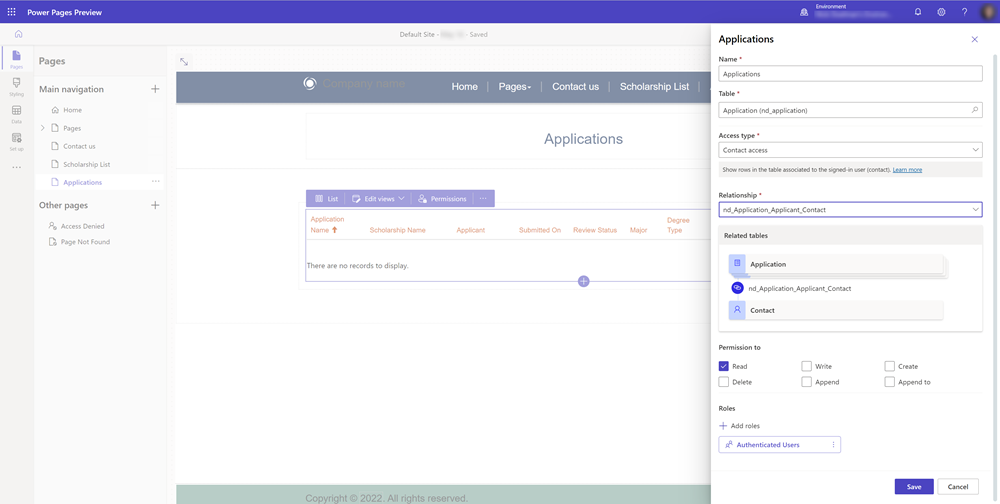
Pré-visualize o site e inicie sessão. Agora só deve ver os registos relacionados com o contacto que iniciou sessão no site.
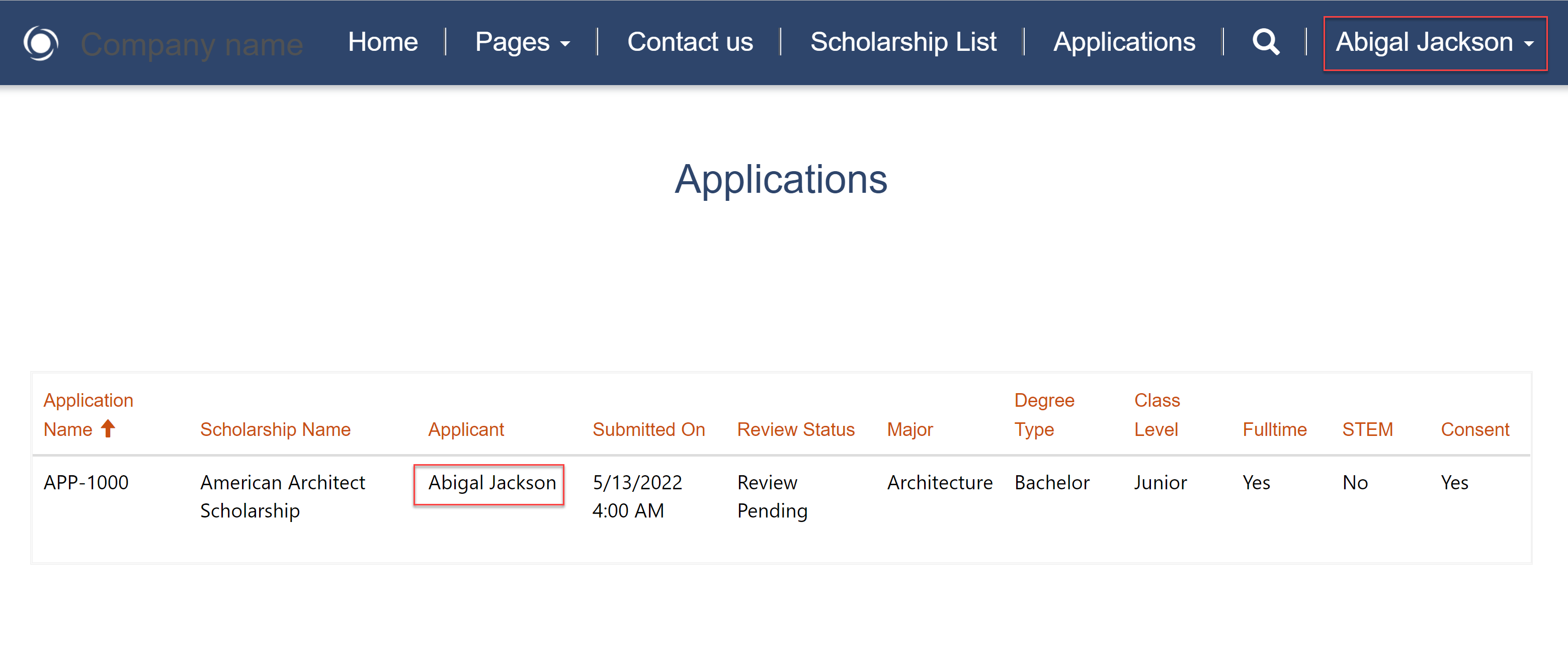
Mais informações
Existem vários tipos de acesso e privilégios diferentes no Power Pages.
Para mais informações, consulte:
Adicionar funções da Web
Nos nossos exemplos até agora, atribuímos as permissões de tabela às funções da Web predefinidas Utilizadores Autenticados e Utilizadores Anónimos.
Este vídeo fornece uma descrição geral da utilização de funções da Web.
Também podemos criar as nossas próprias funções da Web personalizadas para limitar ainda mais o acesso a dados e páginas a determinados visitantes do site.
No estúdio de design, selecione as reticências ... no menu lateral e selecione Gestão do Portal para abrir a aplicação Gestão do Portal.
Na aplicação Gestão de Portais, na secção Segurança, selecione Funções da Web.
Selecione Nova para criar uma nova função da Web e dar-lhe um nome descritivo. Deixe as funções Utilizadores Autenticados e Utilizadores Anónimos definidas como Não.
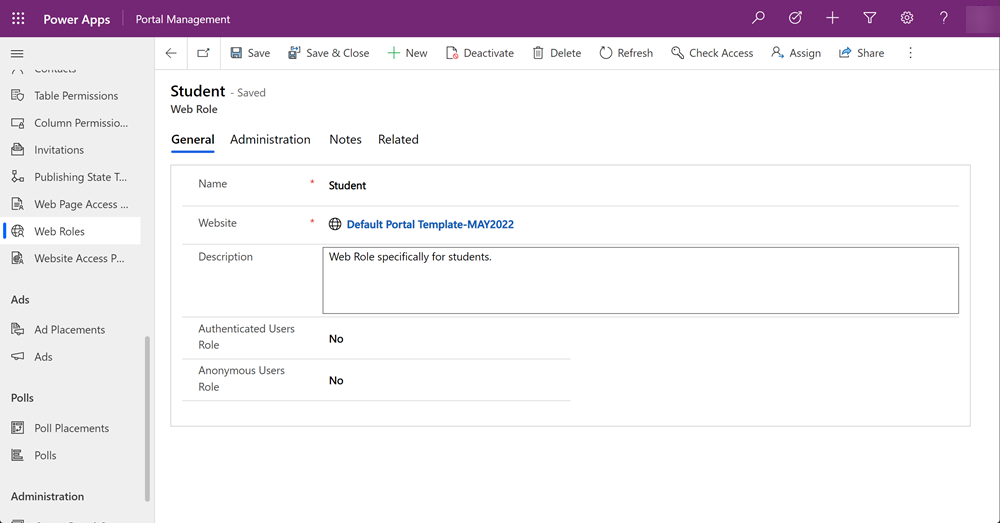
Guardar o registo da função da Web.
Selecione Relacionado e escolha Contactos. Selecione Adicionar contactos existentes e escolha alguns contactos.
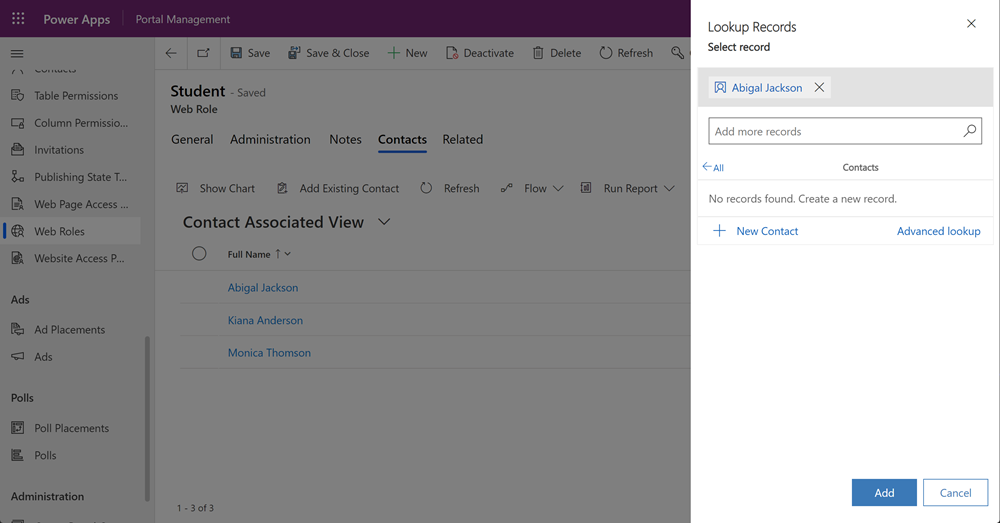
Nota
Os utilizadores do site são armazenados como registos de Contacto.
Dentro do estúdio de design numa lista ou num formulário, escolha o botão de permissões e selecione uma permissão de tabela e, em seguida, atribua a função da Web personalizada.
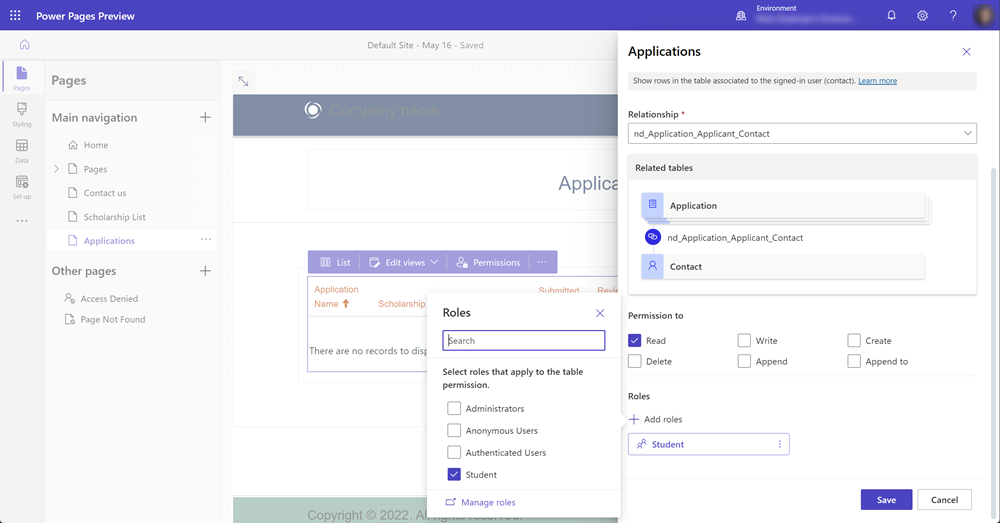
Nota
Precisa de reiniciar o estúdio de design ou limpar a cache do browser (Ctrl + F5) para ver a nova função da Web.
Pré-visualize o site e observe que apenas os utilizadores com sessão iniciada podem ver os dados num formulário ou numa lista.
Próximos passos
Mostrar dados numa vista de lista para a audiência correta é uma caraterística importante do Power Pages. O tutorial que se segue irá abranger a adição de um formulário a uma página para permitir que os utilizadores criem e editem dados de negócio.